Հեղինակ:
Laura McKinney
Ստեղծման Ամսաթիվը:
5 Ապրիլ 2021
Թարմացման Ամսաթիվը:
1 Հուլիս 2024
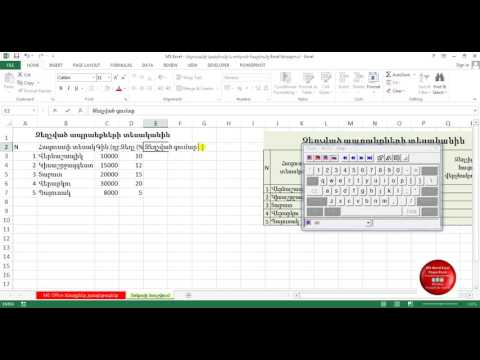
Բովանդակություն
Աղյուսակները հիանալի գործիք են, որոնք կօգնեն ձեզ ամփոփել շատ տարբեր բաներ: Այս հոդվածը ցույց է տալիս, թե ինչպես ստեղծել Microsoft Excel- ում հիմնական աղյուսակ `որպես պարզ ծախսերի հաշվետվություն:
Քայլեր
Բացեք Excel- ը:

Նշենք, որ կան շատ տողեր և շատ սյունակներ:- Յուրաքանչյուր սյունակում վերևում կա մեծատառ, այնպես որ դուք գիտեք, թե որ սյունն է դա:
- Յուրաքանչյուր տող առաջին սյունակի ձախ կողմում ունի համար, այնպես որ դուք գիտեք, թե որ տողն է դա:
- Յուրաքանչյուր բջիջի դիրքը որոշվում է շարքի համարին ուղեկցող սյունակի տառով: Օրինակ ՝ բջիջի դիրքը գտնվում է առաջին սյունակում, առաջին շարքը ՝ A1: Բջիջի դիրքը երկրորդ սյունակում է, երրորդ շարքը ՝ B3:
- Եթե սեղմում եք բջիջը, նրա դիրքը կհայտնվի անմիջապես A սյունակի վերևում:

Կտտացրեք A1 բջիջը և մուտքագրեք. Նյութ.
Կտտացրեք B1 բջիջը և ապա մուտքագրեք. Արժեքը

Կտտացրեք A2 բջիջը և մուտքագրեք. Տպագրություն
Կտտացրեք B2 բջիջին և ապա մուտքագրեք 80.00:
- B2 բջիջից դուրս կտտացնելուց հետո B2 բջիջում կհայտնվի 80 թիվը:
Կտտացրեք A3 բջիջը և մուտքագրեք. Փոստային առաքում
Կտտացրեք B3 բջիջը և ապա մուտքագրեք. 75.55.
- B3 բջիջից դուրս կտտացնելուց հետո B3 բջիջում կհայտնվի 75.55 թիվը:
Կտտացրեք A4 բջիջը և ապա մուտքագրեք. Ծրարներ
Կտտացրեք B4 բջիջը և ապա մուտքագրեք. 6.00.
- B4 բջիջից դուրս կտտացնելուց հետո 6 թիվը կհայտնվի B4 բջիջում:
Կտտացրեք A5 բջիջը և ապա մուտքագրեք. Ընդհանուր
Կտտացրեք B5 բջիջը և ապա մուտքագրեք. = Գումար (B2: B4):
Կտտացրեք մեկ այլ բջիջ: 161.55 ընդհանուր թիվը կհայտնվի B5 բջիջում:
- SUM (B2: B4) - հաշվարկման բանաձեւ է: Այս բանաձեւը օգտագործվում է Excel- ում մաթեմատիկական հաշվարկներ կատարելու համար: Դուք պետք է բանաձևի դիմաց մուտքագրեք հավասար նշան (=), որպեսզի Excel- ը իմանա, որ դա հաշվարկված բանաձև է:
Սեղմել Խնայել (Խնայել): գովազդ
Խորհուրդներ
- Վերոնշյալ մեթոդը կարող է կիրառվել Excel 2003-ի կամ Excel- ի ավելի վաղ տարբերակների վրա:
- Ընտրեք B2- ից B4 բջիջները:
Ինչ է պետք
- Windows / Mac OSX օպերացիոն համակարգով աշխատող համակարգիչ
- Microsoft Excel



